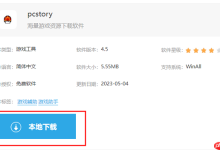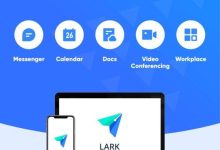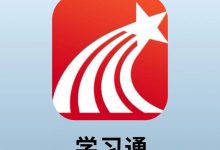笔记本电池不存电通常因电池寿命到期,需优先排查充电器故障、电源管理设置、电池接触不良等问题,通过更换充电器、重装驱动、校准电池等方法可解决;若无效则需更换电池,此问题一般不影响电脑整体使用,不代表电脑报废。

笔记本电脑电池不存电,最常见的原因就是电池本身寿命到了,需要更换。但这并非唯一答案,充电器故障、电源管理设置混乱,甚至是主板上的充电控制电路出问题,都可能导致类似现象。在掏钱换电池之前,我们完全可以自己动手排查一下,很多时候问题并没有想象中那么复杂。
解决方案
面对笔记本电池不存电的困境,我的经验是,先从最简单、最容易验证的环节开始。
第一步,检查你的充电器。这不是废话,很多人会忽略它。用手摸摸充电器工作时有没有发热,观察指示灯是否正常亮起。如果有条件,找一个同品牌、同型号,或者至少是功率和接口都匹配的充电器试一下。我曾经遇到过原装充电器内部线路老化,输出电压不稳,导致电池根本充不进去电的情况。如果换了充电器问题解决,那恭喜你,省了一笔换电池的钱。
第二步,排查软件层面。这听起来有点玄乎,但电源管理驱动和操作系统设置确实能影响电池表现。在Windows系统里,你可以右键点击“开始”菜单,选择“设备管理器”,找到“电池”选项,卸载掉“Microsoft ACPI 兼容控制方法电池”这个驱动,然后重启电脑。系统会自动重新安装这个驱动。有时候,仅仅是驱动“卡壳”了,就会导致电池信息读取错误,甚至影响充电。另外,检查一下电源计划设置,确保没有误设成一些奇怪的模式。更进一步,在命令行(管理员权限)输入
,它会生成一个详细的电池健康报告,里面有电池的设计容量、当前满充容量,以及循环次数,这些数据能帮你直观判断电池的健康状况。
第三步,校准电池。如果你的电池是那种“明明显示有电,但一拔电源就关机”的情况,那可能是电池管理系统出了点小问题,需要重新校准。具体操作是,将电池充满电,然后拔掉充电器,让电脑自然用到自动关机,接着再插上充电器,让它充满电。重复几次,有时能让电池的电量显示更准确。但这更多是针对电量显示不准,而不是完全不存电。
第四步,物理检查。如果你的笔记本电池是可拆卸的,尝试取下电池,用橡皮擦轻轻擦拭电池和笔记本上的金属触点,确保接触良好。同时,观察电池本身是否有鼓包、漏液等物理损坏迹象。如果电池已经明显鼓包,那基本上就是报废了,必须更换,而且要尽快,因为鼓包的电池存在安全隐患。
最后,如果以上方法都无效,那基本可以确定是电池本身老化或者主板上的充电电路出了问题。这时候,更换电池是最直接有效的办法。如果换了新电池依然不充电,那可能就需要找专业维修人员检查主板了,那通常意味着更复杂的故障。
笔记本电池寿命到了,除了换新还有别的选择吗?
坦白讲,当笔记本电池的寿命真正走到尽头,也就是它的循环次数用尽,或者内部电芯性能严重衰退,导致满充容量急剧下降时,除了更换新电池,其实并没有“别的选择”能让它恢复如初。这就像汽车的发动机到达使用年限,修修补补也只是拖延,最终还是要换。
不过,我们可以从几个角度来理解这个问题:
首先,是“延长”现有电池的“有效使用时间”,而非“恢复”其寿命。这包括一些良好的使用习惯:避免频繁深度放电(比如每次都用到电量耗尽才充电),尽量不要让电池长时间处于100%或0%的极端状态,避免高温使用环境,这些都能减缓电池的衰老速度。很多笔记本厂商现在也提供了“电池保护模式”,比如只充到80%或60%,这对于那些长期插电使用的用户来说,能显著延长电池的寿命。我个人就一直用这个模式,效果确实不错。
其次,如果你的笔记本电池已经不存电,但你又不打算立即更换,或者预算有限,那么可以考虑把它当作一台“台式机”来用。也就是说,始终插着电源适配器使用。虽然这失去了笔记本的便携性,但至少电脑本身还能继续工作。有些用户甚至会直接把旧电池拆掉,只用电源适配器供电,这在某些型号的笔记本上是可行的,但前提是电源适配器必须稳定且功率足够。
再者,对于那些对便携性有刚需,但又不想换电池的用户,一个临时的解决方案是购买一个大容量的移动电源(Power Bank),前提是你的笔记本支持PD协议充电,并且移动电源的输出功率能满足笔记本的需求。但这终究是外挂方案,增加了携带负担,也不是长久之计。
所以,核心观点还是:电池寿命到了,更换是必然。我们能做的,是在它“活着”的时候,好好善待它,让它活得久一点;等它“不行”了,就果断换掉,让笔记本重获新生。
如何判断是充电器问题还是电池本身的问题?
判断是充电器还是电池的问题,其实有一些相对简单的方法,不需要太专业的工具。我的经验是,先排除外部因素,再深入内部。
1. 观察充电指示灯和系统提示:
- 充电器问题倾向: 如果你插上充电器,笔记本上的充电指示灯完全不亮,或者闪烁异常,同时系统托盘的电池图标显示“未充电”或根本不识别充电器,那么充电器故障的可能性就比较大了。有时候,充电器坏了,笔记本甚至会直接关机,或者无法开机。
- 电池问题倾向: 如果充电指示灯正常亮起,系统也显示“正在充电”,但电池电量数字一直停滞不前,或者充了很久也充不满,一拔电源就关机,那很大概率是电池本身的问题。
2. 交叉测试法(最有效):
- 测试充电器: 如果你身边有另一台同品牌、同型号,或者至少是接口和功率都匹配的笔记本电脑,用你的充电器去给它充电。如果能正常充电,说明你的充电器是好的;如果不能,那充电器就是罪魁祸首。反之,用另一个已知正常的充电器给你的笔记本充电,如果能正常充电,那问题就在你自己的充电器上。
- 测试电池: 如果你的笔记本电池是可拆卸的,并且你有另一个同型号的电池(比如朋友的、旧的备用电池),可以尝试更换。如果换了电池后,充电和续航都恢复正常,那么问题就是你原来的电池。如果换了电池依然不充电,那问题可能在充电器或者笔记本内部的充电电路。
3. 检查物理连接和外观:
- 充电器: 仔细检查充电器的电源线、适配器本体和DC插头是否有破损、弯曲、烧焦的痕迹。特别是DC插头,经常插拔容易磨损或变形,导致接触不良。
- 充电接口: 检查笔记本上的充电接口是否有松动、变形、内部有异物或烧焦的迹象。我见过很多接口内部的金属片被掰弯,导致接触不良。
- 电池: 如果电池可拆卸,检查电池本身是否有鼓包、漏液、变形等物理损坏。鼓包的电池是明确的报废信号,且有安全隐患。
4. 软件报告辅助判断: 如前面提到的,在Windows系统中使用
命令生成的电池健康报告,能提供电池的详细信息。如果报告显示“设计容量”和“上次充满电容量”之间差距巨大,且“循环计数”很高,那电池老化的可能性就非常大了。如果报告显示电池状态异常,或者根本无法获取电池信息,那可能是电池或主板的通信故障。
总的来说,先从充电器入手,因为它的故障率相对高,也更容易验证。如果充电器没问题,那再考虑电池。如果两者都排除了,那才可能是笔记本内部更深层次的硬件问题。
笔记本电池不存电,是不是意味着我的电脑快报废了?
“笔记本电池不存电,是不是意味着我的电脑快报废了?”这个问题,我可以很肯定地告诉你:绝大多数情况下,不是! 这是一种常见的误解,也是很多用户在遇到这个问题时会产生的焦虑。
我个人在维修和使用电脑的经历中,见过太多因为电池老化而“失去活力”的笔记本,在换了一块新电池后,又重新焕发了生机。笔记本电脑的电池,本质上是一个消耗品,它的寿命是有限的,通常在300到500个充电循环后,其性能就会开始显著下降。这就像汽车的轮胎,用久了会磨损,需要更换,但你不会因为轮胎磨损就说这辆车要报废了,对吧?
所以,当你的笔记本电池不存电时,它通常只意味着:
- 电池老化: 这是最常见的原因。电池内部的化学物质随着充放电次数的增加而衰退,导致其储电能力下降。更换一块新的原装或高品质兼容电池,就能解决问题。
- 电池故障: 比如内部短路、电芯损坏、保护板失效等,这些都属于电池本身的故障,与笔记本电脑的其他核心部件无关。
- 充电管理电路问题(相对少见): 极少数情况下,可能是笔记本主板上的充电控制芯片或相关电路出现故障,导致电池无法正常充电或识别。这种情况下,确实需要更专业的维修,但即便如此,也通常只是更换主板上的特定元件,而不是整台电脑报废。
笔记本电脑是一个高度模块化的设备。处理器、内存、硬盘、屏幕、主板、键盘、电池等,它们各自独立工作,又协同配合。电池只是其中一个模块。当电池出现问题时,通常不会影响到CPU、GPU、内存或硬盘等核心部件的正常运行。只要你的笔记本在插电状态下能正常开机、运行程序、上网,那么它的核心功能就是完好的。
所以,与其担心电脑报废,不如把注意力放在诊断和解决电池问题上。更换一块新电池,可能只需要几百块钱,就能让你的笔记本电脑再战几年,这比重新购买一台新电脑要经济实惠得多。当然,如果你的笔记本已经非常老旧,性能严重跟不上时代,或者除了电池还有其他更严重的故障(比如主板多次维修、屏幕损坏严重等),那才可能需要考虑更换整机。但仅仅是电池不存电,绝不是判死刑的理由。

 路由网
路由网